文章目录:
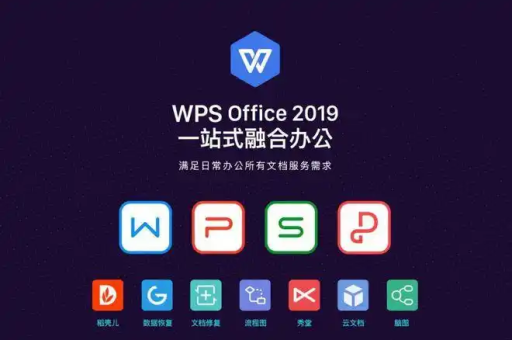
WPS文字中设置字体大小和颜色的技巧
目录导读
- WPS文字字体设置基础
- 快速调整字体大小的技巧
- 字体颜色设置的进阶方法
- 常见问题与解决方案
- 总结与最佳实践
WPS文字字体设置基础
WPS文字作为一款功能强大的办公软件,广泛应用于文档编辑和排版,字体大小和颜色的设置是文档美化的基础,能有效提升内容的可读性和专业性,在WPS文字中,用户可以通过多种方式调整字体属性,包括使用工具栏、快捷键和右键菜单,在工具栏的“开始”选项卡中,可以直接选择字体和字号,或点击“字体颜色”图标进行快速设置,WPS文字还支持自定义字体样式,帮助用户创建个性化的文档。
对于初学者来说,熟悉这些基本操作是高效使用WPS文字的关键,通过访问WPS官网,用户可以下载最新版本的软件,并获取更多教程资源。
快速调整字体大小的技巧
调整字体大小不仅影响文档的外观,还能突出重点内容,在WPS文字中,有几种快速方法可以修改字号:
- 使用工具栏下拉菜单:在“开始”选项卡中,点击字号下拉框,选择预设值(如12pt或14pt),或直接输入自定义数值(如18.5pt)。
- 快捷键操作:选中文本后,使用“Ctrl + ]”增大字号,“Ctrl + [”减小字号,这能显著提高编辑效率。
- 格式刷工具:如果文档中有多处文本需要统一字号,可以使用格式刷复制格式,先选中已设置好的文本,点击“格式刷”图标,然后刷过其他文本即可应用相同大小。
这些技巧特别适用于长篇文档的编辑,能帮助用户节省时间并保持格式一致,在撰写报告时,通过快捷键快速调整标题和正文的大小,可以使结构更清晰。
字体颜色设置的进阶方法
字体颜色的设置不仅能增强视觉效果,还能传达情感或优先级,WPS文字提供了丰富的颜色选项,包括标准色、主题色和自定义颜色。
- 标准色和主题色:在“开始”选项卡中,点击“字体颜色”图标,从预设的调色板中选择颜色,主题色与文档模板相匹配,确保整体风格统一。
- 自定义颜色:如果需要更精确的颜色,可以点击“其他颜色”选项,使用RGB或HSL值定义特定色调,输入RGB(255, 0, 0)设置纯红色。
- 渐变和效果:WPS文字还支持字体渐变和阴影效果,通过“字体”对话框的“文字效果”选项卡进行设置,这适用于设计海报或演示文稿,使文本更具吸引力。
用户可以利用“样式”功能保存常用颜色设置,方便后续重用,通过WPS下载,可以获得更多高级功能的指导。
常见问题与解决方案
在使用WPS文字设置字体大小和颜色时,用户可能会遇到一些问题,以下是一些常见问题及其解决方法:
- 问题1:字体大小调整后不生效?
答:这可能是由于文本被锁定或格式冲突导致的,检查文档是否处于保护模式,或尝试清除格式(使用“清除格式”工具)后重新设置。 - 问题2:颜色打印出来与屏幕显示不一致?
答:这通常与打印机设置或颜色模式有关,确保在“文件”>“选项”>“高级”中启用“打印颜色校正”,并使用CMYK颜色模式进行专业打印。 - 问题3:如何批量修改字体属性?
答:使用“查找和替换”功能(Ctrl + H),在“替换”选项卡中设置目标字体和颜色,然后点击“全部替换”即可快速更新整个文档。
这些问题大多可以通过软件更新或参考在线资源解决,访问WPS获取更多支持。
总结与最佳实践
掌握WPS文字中字体大小和颜色的设置技巧,能显著提升文档的质量和效率,建议用户结合快捷键和样式功能,实现快速编辑和一致性维护,在创建商务文档时,使用主题色和标准字号(如标题16pt、正文12pt)可以确保专业外观,定期探索新功能,如WPS文字的云同步和模板库,能进一步优化工作流程。
通过实践这些方法,用户可以轻松应对各种编辑需求,制作出美观且易读的文档,熟练运用这些技巧不仅能节省时间,还能在职场或学术环境中脱颖而出。






